- Müəllif Jason Gerald [email protected].
- Public 2023-12-16 10:54.
- Son dəyişdirildi 2025-01-23 12:06.
NEF faylları, Nikon kamerası ilə çəkilmiş RAW foto sənədləridir. RAW faylları hər bir kamera modelinə xas olan məlumatları ehtiva edir, buna görə də hər RAW faylı fərqlidir. Photoshop -da NEF faylı açılırsa bu problem yarada bilər, çünki Photoshop bu kamera modelini dəstəkləmək üçün yenilənməlidir. Photoshop versiyanız yenilənə bilmirsə, Photoshopun bütün versiyalarında açılmaq üçün fayl başqa bir universal fayl tipinə (DNG) çevrilməlidir.
Addım
Başlamadan əvvəl
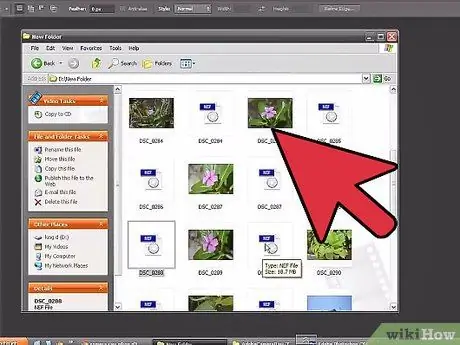
Addım 1. Fotoları kompüterə köçürmək üçün Nikon Transfer proqramından istifadə etməyin
Bu proqramın köhnə versiyaları kompüterə köçürüldükdə NEF faylını korlaya bilər. Bunun əvəzinə, NEF faylını kopyalamaq üçün əməliyyat sisteminin quraşdırılmış fayl araşdırma proqramından istifadə edin.
Metod 1 /2: Photoshop -u yeniləyin
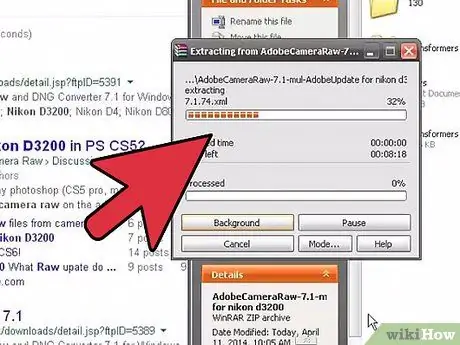
Addım 1. Photoshop -u açın
NEF fayllarının Photoshop -da açılmamasının əsas səbəbi, Photoshop Camera Raw plugin versiyasında xüsusi kamera modeli məlumatlarının olmamasıdır. Adobe bu kamera plaginini müntəzəm olaraq dəstəkləmək üçün yeniləyir, ancaq özünüz yeniləməyiniz lazım ola bilər.
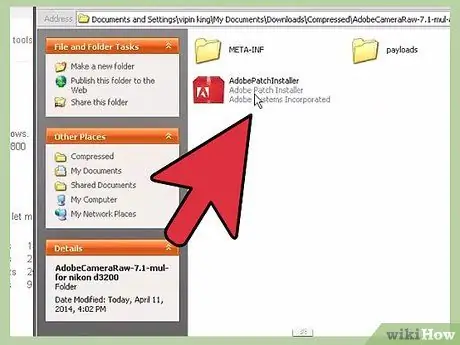
Addım 2. Photoshop versiyanıza baxın
Kömək menyusunu vurun və Photoshop haqqında… seçin. Daha yeni kamera modelləri üçün Adobe Photoshop CS6 və aşağıda istifadə etməlisiniz.
Photoshop CS5 və ya daha əvvəl istifadə edirsinizsə, əvvəlcə foto faylını çevirməlisiniz
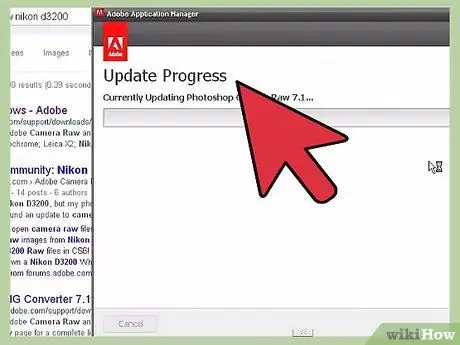
Addım 3. Photoshop Camera Raw plaginini yeniləyin
Kömək menyusunu vurun və Yeniləmə seçin … Siyahıdan Photoshop Camera Raw plaginini seçin və pluginin ən son versiyasını yükləmək üçün Yeniləmə düyməsini basın.
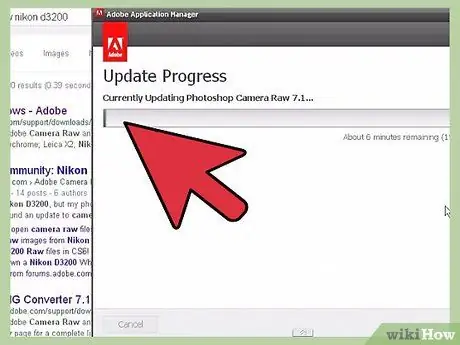
Addım 4. Photoshopu yenidən başladın
Plugin yeniləndikdən sonra dəyişiklikləri tətbiq etmək üçün Photoshop -u yenidən başladın. NEF faylını yenidən açmağa çalışın.
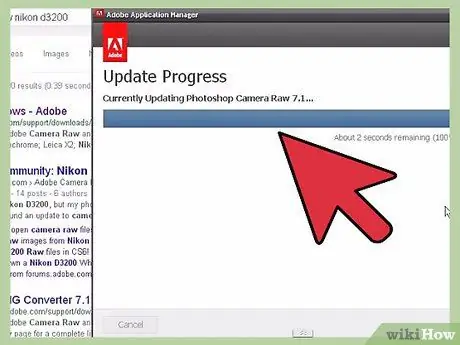
Addım 5. Kameranızın ehtiyac duyduğu dəstək versiyasına sahib olub olmadığını yoxlayın
Kameranız yeni bir modeldirsə, Photoshop Camera Raw plagini tərəfindən dəstəklənə bilməz. Burada artıq dəstəklənən Nikon modellərini yoxlaya bilərsiniz.
Əks təqdirdə, Photoshop -da açmaq üçün faylı çevirməlisiniz. Növbəti hissədə faylları necə çevirəcəyinizə baxın
Metod 2 /2: Dosyaları Dönüştürme
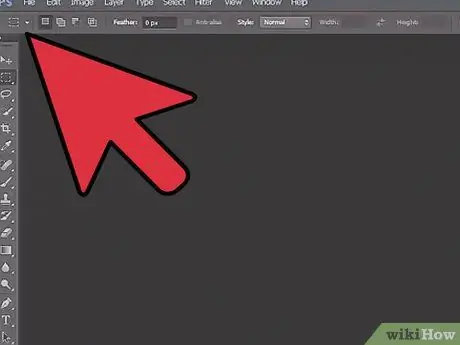
Addım 1. Niyə faylları çevirməli olduğunuzu anlayın
NEF faylları, hər Nikon modeli üçün fərqlənən RAW foto sənədləridir. Açmaq üçün Photoshop -da Photoshop Camera Raw plagininin ən son versiyası olmalıdır. Photoshop CS5 və ya daha əvvəl istifadə edirsinizsə bu plaginin ən son versiyası mövcud deyil, buna görə Photoshop -da açmağın yeganə yolu onu çevirməkdir.
- Dosyanı Photoshop -da açmaq üçün DNG (Digital Negative Gallery) formatına çevirəcəksiniz.
- Photoshop -un ən son versiyasına sahibsinizsə, lakin bu plugin yeni kamera modelinizi dəstəkləmirsə, faylı çevirməlisiniz.
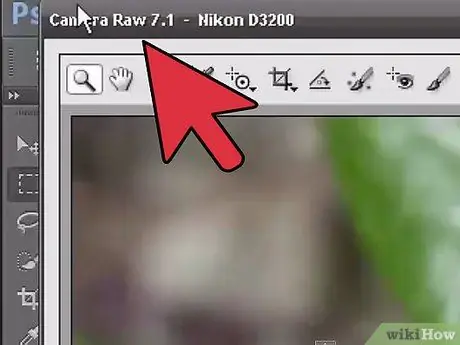
Addım 2. Adobe DNG Converter proqramını yükləyin
Bu Windows və OS X üçün pulsuz bir yardım proqramıdır. Buradan pulsuz yükləyə bilərsiniz.
Yükləmə tamamlandıqda, bu çeviricini kompüterinizə yükləmək üçün quraşdırma proqramını işə salın

Addım 3. Dönüştürücü proqramını işə salın
Quraşdırma başa çatdıqdan sonra Adobe DNG Converter proqramını işə salın.
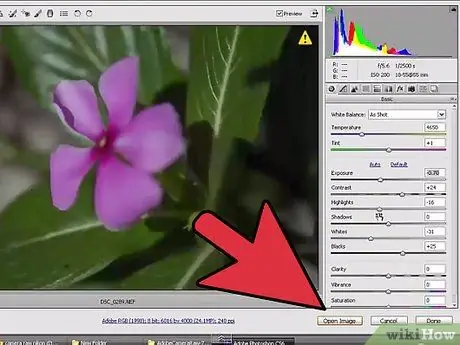
Addım 4. Çevriləcək faylı seçin
Dönüşdürüləcək şəkilləri seçmək üçün birinci bölmədə Qovluq Seç… düyməsini basın.
Yalnız bir fotoşəkil deyil, birdən çox fotoşəkil olan bir kataloq seçə bilərsiniz
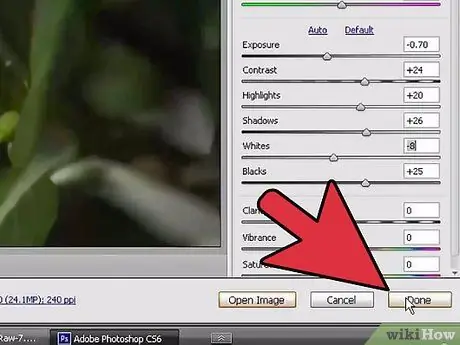
Addım 5. Çevrilmiş şəkilləri saxlamaq istədiyiniz yeri seçin
Ümumiyyətlə, bu fotoşəkillər orijinal foto qovluğu ilə eyni yerdə saxlanılır.
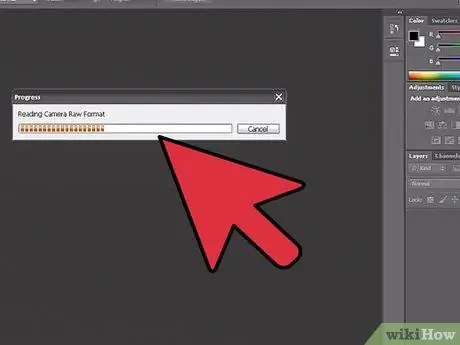
Addım 6. Şəkil adlandırma parametrlərini göstərin
Üçüncü bölmədə, çevrilən fotoşəkilin fayl adını təyin edə bilərsiniz. Ümumiyyətlə, bu yeni faylların adları orijinal fayllarla eynidir, lakin.dng uzantısı əlavə olunmaqla.
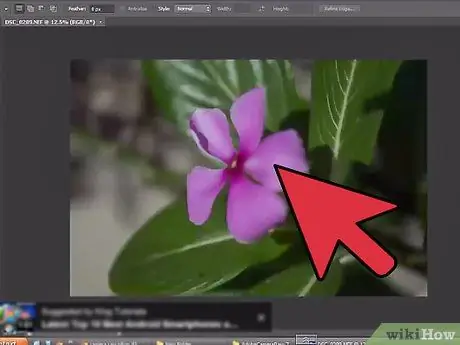
Addım 7. Uyğunluq seçimlərini müəyyənləşdirin
Əksər istifadəçilər buna icazə verə bilər, ancaq fotoşəkilinizi Adobe Photoshop-un köhnə bir versiyasında açmaq üçün çevirmək istəyirsinizsə, Tercihləri Dəyişdir … düyməsini basın və Uyğunluq açılan menyusundan istifadə etdiyiniz versiyanı seçin.
Orijinal NEF faylını DNG faylına yerləşdirmək istəyirsinizsə, onu Tercihlər menyusundan seçə bilərsiniz. Bu daha böyük bir DNG faylı ilə nəticələnəcək, ancaq lazım olduqda NEF faylını daha sonra çıxara bilərsiniz
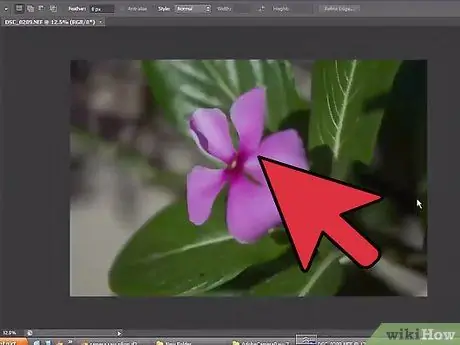
Addım 8. Dönüşüm prosesinə başlayın
Ayarlarınız doğru olduqdan sonra, faylı çevirməyə başlamaq üçün Dönüştür düyməsini basın. Xüsusilə eyni anda birdən çox fayl çevirirsinizsə, bu bir müddət çəkə bilər.






